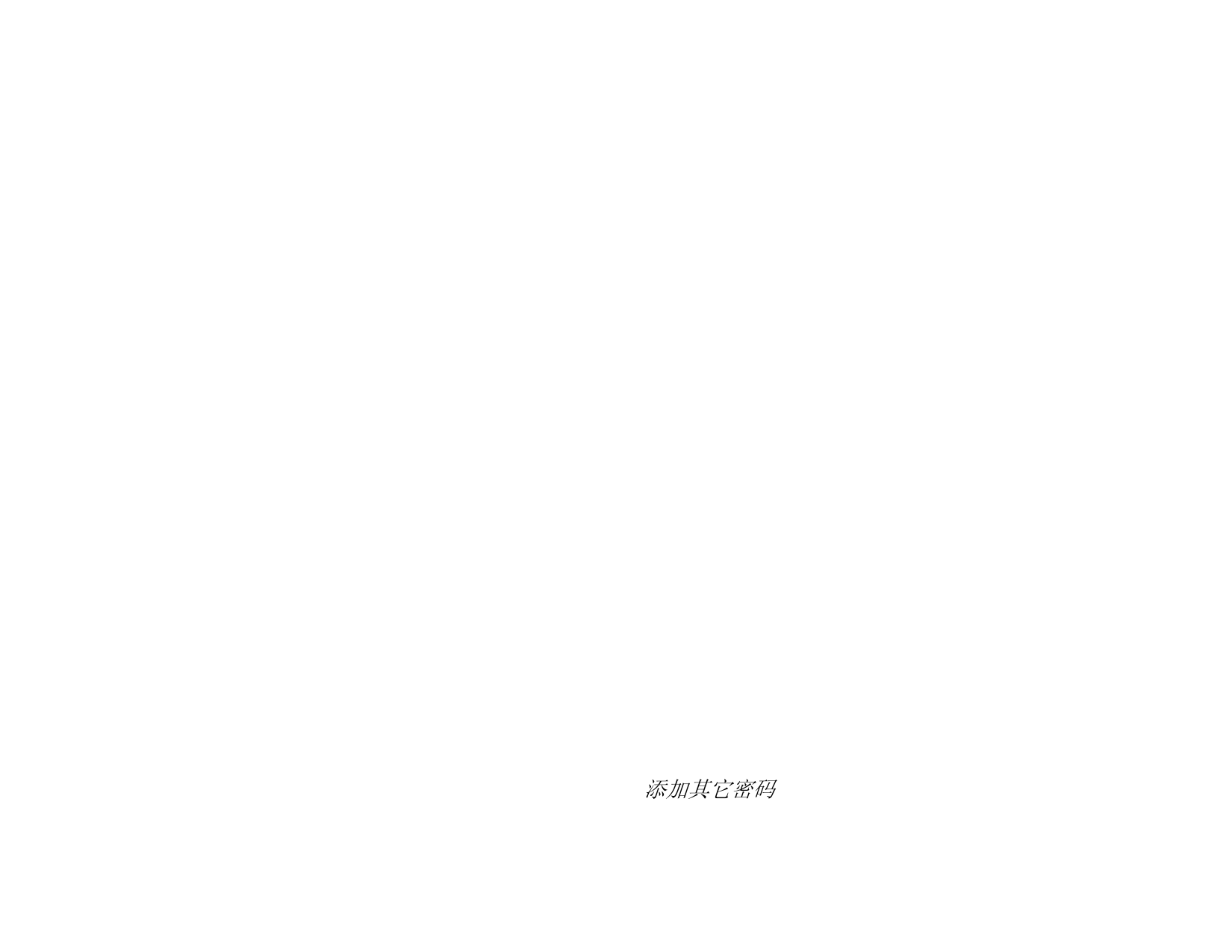
4. 单击加载。
将软件恢复到原始状态。
软件的默认设置存储在一组缺省的预置设定中。在排除软件使用过
程中可能遇到的任何问题时,将软件恢复到默认状态可能会特别有
帮助作用。
加载这组预置设定将删除“制作管理程序”中的所有输出设备设置。
要清除系统中存储的预置设定:
1. 退出本软件。
2. 运行预置设定管理程序。
3. 选择缺省值。
4. 单击加载。
退出“预置设定管理程序”
要退出“预置设定管理程序”,请单击退出。
使用“安装管理程序”
“安装管理程序”允许您运行任何可用产品的演示版,或允许您输入
密码来访问软件与任何可选的功能。
要访问“安装管理程序”,请浏览 Windows 开始菜单找到本软件的程
序文件夹,然后单击安装管理程序。
“安装管理程序”建立在“安装密码”应用程序的基础之上。
1. 执行以下操作之一:
• 选择按演示模式运行使用任何可用语言运行任何可用产品的
演示版。
• 输入密码,然后从“产品”列表中选择产品,并在“语言”列表
中选择语言。使用添加按钮在“可选密码”部分输入任何其它
密码,以便给一些可选的功能解锁。
密码
这是本软件的主应用程序密码。
可选密码
如果购买了其它可选件,可能要在此字段中输入可选件的密
码以升级软件。
2. 单击完成。
3. 选择要安装的图标与预置设定:
• 选择安装到桌面可在桌面上安装本软件的一个快捷方式。
• 选择安装到启动项目可在“开始”菜单的“启动”文件夹中安装
本软件的一个快捷方式。完成后,每次计算机启动时,软件
将自动启动并最小化,在 Windows 系统托盘上显示一个图
标。
• 选择清除应用程序先前的预置设定以清除预置设定,或清除
该复选框以保留旧的预置设定。
4. 单击确定。
添加其它密码
要添加其它的密码以便给一些可选的功能解锁:
1. 通过 Windows 的开始菜单浏览到软件的程序文件夹,然后单击
安装管理程序。
© 2007 SA International 版权所有
5



































































































